Page 1

疑難排解與維護手冊
Page 2

HP 產品和服務的唯一擔保列於隨產品和服務所附的明示保證聲明中。本文件的任何部份都不可構
成任何額外的擔保。HP 不負責本文件在技術上或編輯上的錯誤或疏失。
對於在非 HP 提供的設備上使用其軟體的情況下,HP 概不負責。
本文件包含的專屬資訊受到著作權法所保護。未經 HP 事先書面許可,不得影印、複製本文件之
任何部分,或將其翻譯成其他語言。
Hewlett-Packard Company
P.O. Box 4010
Cupertino, CA 95015-4010
USA
Copyright © 2005–2007 Hewlett-Packard Development Company, L.P.
可能有一或二個美國專利授權號碼。4,930,158 與 4,930,160 使用至 2008 年 8 月 28 日。
Microsoft 和 Windows 為 Microsoft Corporation 的美國註冊商標。
Windows 標誌是 Microsoft Corporation 在美國和 / 或其他國家 / 地區的商標或註冊商標。
HP 支持您合法使用科技,但不認可或鼓勵在違反著作權法的情況下使用我方產品。
本文件所包含之資訊可隨時更改,恕不另行通知。
Page 3

目錄
維護................................................................................................................................................. 1
製作資料備份光碟..................................................................................................1
建立系統復原光碟..................................................................................................1
移除未使用的程式..................................................................................................1
執行磁碟清理程式..................................................................................................2
手動執行清理磁碟............................................................................................. 2
排程以自動執行磁碟清理 ...................................................................................2
執行磁碟重組工具程式 ...........................................................................................3
檢查硬碟錯誤 ........................................................................................................ 4
了解硬碟空間 ........................................................................................................ 4
建議的維護排程.....................................................................................................5
電腦問題疑難排解......................................................................................................................... 7
音訊 .....................................................................................................................8
CD 和 DVD 光碟機................................................................................................. 9
視訊 ................................................................................................................... 10
顯示器................................................................................................................ 11
硬碟 ................................................................................................................... 12
硬體安裝.............................................................................................................12
連線上網.............................................................................................................14
鍵盤和滑鼠..........................................................................................................16
電源 ................................................................................................................... 17
效能 ................................................................................................................... 18
其他事項.............................................................................................................20
修復軟體問題............................................................................................................................... 21
軟體修理簡介 ......................................................................................................21
重新開機.............................................................................................................22
關閉電腦.............................................................................................................22
更新驅動程式 ......................................................................................................22
Microsoft 系統還原...............................................................................................23
重新安裝軟體程式與硬體驅動程式.........................................................................24
目錄 iii
Page 4

系統復原.............................................................................................................25
製作復原光碟 ......................................................................................................25
選擇復原光碟媒體...........................................................................................26
系統復原選項 ......................................................................................................26
從硬碟執行系統復原 ........................................................................................26
從 [Windows Vista 開始 ] 功能表啟動系統復原................................................... 26
從系統啟動執行系統復原 .................................................................................27
iv 疑難排解與維護手冊
Page 5

為了協助您確保您的電腦運作順暢,以及若未來發生問題時您也可輕易地復原電腦上的重
要資訊,本節提供相關作業的資訊。
製作資料備份光碟
您可使用您電腦中的 CD 或 DVD 燒錄軟體來製作重要資訊的備份光碟,包括個人檔案、
電子郵件訊息以及網站書籤。
當寫入資料至備份光碟時,您應使用包含寫入驗證功能性的軟體。此驗證功能可比較您硬
碟中的資料與複製到光碟中的資料以確保備份是否正確。視您的光碟燒錄軟體而定,您可
能需要手動啟用此功能。
建立系統復原光碟
這是在您的電腦正常運作時僅需執行一次的步驟。 如果您於之後遭遇電腦問題,您可使
用您建立的 「系統復原」光碟將其復原到原廠設定。
維護
製作復原光碟以前,請閱讀第 25 頁的 「系統復原」並如第 25 頁的 「製作復原光碟」 說
明製作光碟。
移除未使用的程式
1 按一下 [Windows 開始按鈕®],然後按一下 [ 控制台 ]。
2 按一下 [ 解除安裝程式 ]。[ 程式與功能 ] 視窗會開啟。
3 選取您想要移除的程式並按一下 [ 解除安裝 ]。
4 請按照螢幕上的指示進行操作。
注意事項:某些程式擁有它們自己的解除安裝功能。如果您無法從 [ 控制台] 解除安裝
某一程式,請參閱程式文件或 [ 說明 ]。
維護 1
Page 6

執行磁碟清理程式
[ 磁碟清理] 程式會藉由移除暫存與未使用的檔案來空出您硬碟上的空間 (包括
Temporary Internet Files 與資源回收筒中的檔案)。您可以手動執行 [ 清理磁碟 ],或是將
其設定為自動執行。
手動執行清理磁碟
1 按一下 [Windows 開始按鈕 ]、[ 所有程式 ]、[ 附屬應用程式 ]、[ 系統工具 ],然後再
按 [ 清理磁碟 ]。
[ 清理磁碟] 功能會搜尋並刪除檔案,然後計算可儲存的儲碟空間。
2 勾選所列出的檔案類型旁的核取方塊來選擇要刪除的檔案。
3 按一下 [ 確定 ],然後按 [ 刪除檔案 ] 以完成刪除選取的檔案。
排程以自動執行磁碟清理
1 按一下 [Windows 開始按鈕 ]、[ 所有程式 ]、[ 附屬應用程式 ]、[ 系統工具 ],然後再
按 [ 工作排程程式 ]。
2 按一下 [ 動作 ],接著按一下 [ 建立基本工作 ]。
3 鍵入該工作輸入名稱與選項說明。
4 按一下 [ 確定 ],接著再按一次 [ 確定 ]。
5 選取重現,接著按 [ 下一步 ]。
6 選取執行 [ 清理磁碟 ] 的時間接著按 [ 下一步 ]。執行清理磁碟可能需要一段很長的時
間,因此建議您選取
7 選取 [ 啟動程式 ] 接著按一下 [ 下一步 ]。
8 在 [ 程式 / 程序檔 ] 下,按一下 [ 瀏覽 ]。
9 鍵入 cleanmgr.exe 並按一下 [ 開啟 ]。
10 重新檢視您已設定好的排程摘要。完成後,請按一下 [ 結束 ]。
[ 清理磁碟] 工作將在您設定的時間執行。
未使用電腦的時間。
2 疑難排解與維護手冊
Page 7
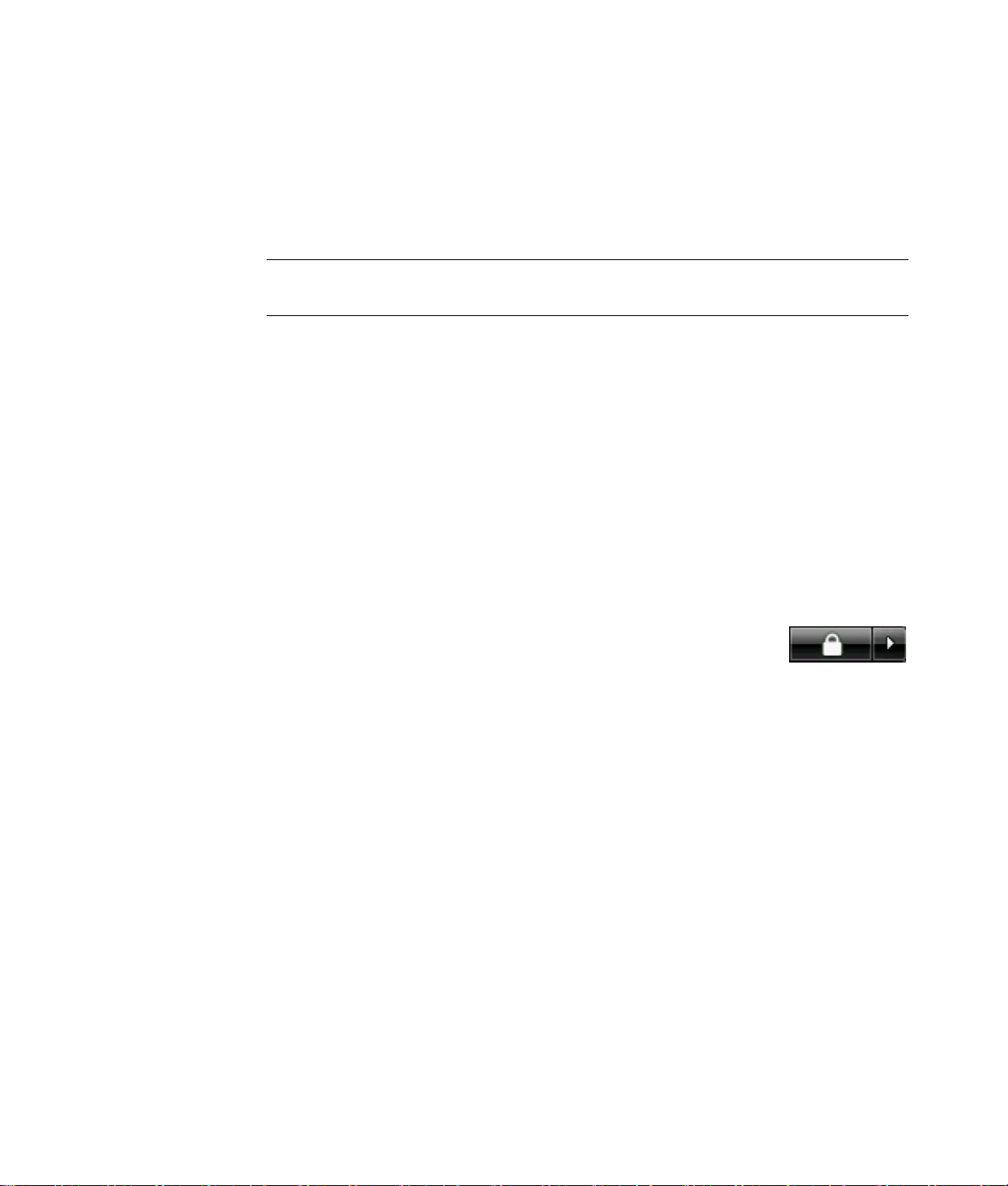
執行磁碟重組工具程式
當 Windows Vista 在您的硬碟上儲存檔案,經常將檔案分成許多片段 (或稱 fragments
(零散區段)),以符合硬碟上的可用空間。當您嘗試開啟零散的檔案時,檔案必須從多
個地方進行還原,因此是一項相當耗時的程序。
[ 磁碟重組] 程式將您的硬碟上零散的檔案重組在一起以改善電腦的效能。而且不會影響
您電腦上的檔案和資料夾之位置編排。
注意事項:[ 磁碟重組工具 ] 程式需要長時間來完成。您可以在晚上執行這個工作,且無
需看守。
1 儲存您的作業並關閉所有開啟的程式。
2 同時按下 Ctrl + Alt + Del 鍵。
3 按一下 [ 啟動作業管理員 ]。
4 在 [ 應用程式 ] 標籤處,選取所有列出的程式,然後按一下 [ 結束工作
[Windows 工作管理員 ]。
5 按一下 [Windows 開始按鈕 ],選擇 [ 所有程式 ]、[ 附屬應用程式 ]、 [ 系統工具 ],
然後再按 [ 磁碟重組工具 ]。
6 按一下 [ 現在進行磁碟重組 ]。
如果 [ 磁碟重組工具 ] 重複地自行啟動,則表示有隱藏的背景程式仍在存取硬碟。在 [ 安
全模式 ] 下重新啟動電腦,然後再次執行 [ 磁碟重組工具 ] 程式。
1 按一下 [Windows 開始按鈕 ],按一下 [ 鎖定 ] 按鈕旁的 [ 箭頭 ]
按鈕,接著按一下 [ 重新啟動 ]。
2 第一個標誌畫面
3 在 [Windows 進階選項 ] 功能表中,使用方向鍵選取 [ 安全模式 ] 並按下 Enter 鍵。
4 再按一次 Enter 鍵以選取作業系統。
5 接著會登入 Windows Vista。當桌面訊息出現時,按一下 [ 是 ] 繼續使用
[ 安全模式 ]。
6 Windows Vista 啟動之後,請使用之前的程序執行 [ 磁碟重組 ] 程式。
出現時馬上按下 F8 鍵。
]。關閉
維護 3
Page 8

檢查硬碟錯誤
了解硬碟空間
請執行下列程序檢查在 Windows Vista 中的硬碟完整性。開始執行硬碟檢查以前請關閉
所有已開啟的程式。
1 按一下 [Windows 開始按鈕 ],接著按一下 [ 電腦 ] 。
2 在開啟的視窗中,用滑鼠右鍵按一下您要檢查的硬碟,然後按一下 [ 內容 ]。
3 在 [ 內容 ] 視窗中,按一下 [ 工具 ] 標籤。
4 在 [ 檢查錯誤 ] 之下,按一下 [ 立即檢查 ]。
5 若有需要,請按一下 [ 自動修正檔案系統錯誤 ] 和 [ 掃瞄和嘗試恢復損毀的磁區 ] 旁
邊的核取方塊。
6 按一下 [ 開始 ]。
預先安裝 Windows Vista 作業系統的 Hewlett-Packard 與 Compaq 電腦,其硬碟可能比產
品規格、文件說明或包裝箱上所陳述的還小。製造商所描述及宣稱的硬碟空間是以十進制
(base 10) 來計算的。Windows 與其他程式 ( 例如 FDISK) 是使用二進位 (base 2) 計算系
統。 Windows Vista 與其他程式 ( 例如 FDISK) 是使用二進位 (base 2) 計算系統。
在十進位記數法中,1 個 Megabyte (MB) 等於 1,000,000 個位元組,而 1 個
Gigabyte (GB) 等於 1,000,000,000 個位元組。在二進位記數系統中,1 個 Megabyte
等於 1,048,576 個位元組,而 1 個 Gigabyte 等於 1,073,741,824 個位元組。因為記
數系統不同,所以 Windows Vista 記錄的大小與製造商宣稱的不同。其實兩者所描述的
硬碟儲存空間是相同的。
若系統提示您重新開機,請按一下 [ 確定 ] 重新啟動電腦。
4 疑難排解與維護手冊
Windows 在 [Windows 檔案總管 ] 工具與 [ 電腦 ] 視窗中報告的容量較小,因為它一次顯
示硬碟上一個磁碟分割的資料。第一個磁碟分割含有系統復原資訊。
Page 9
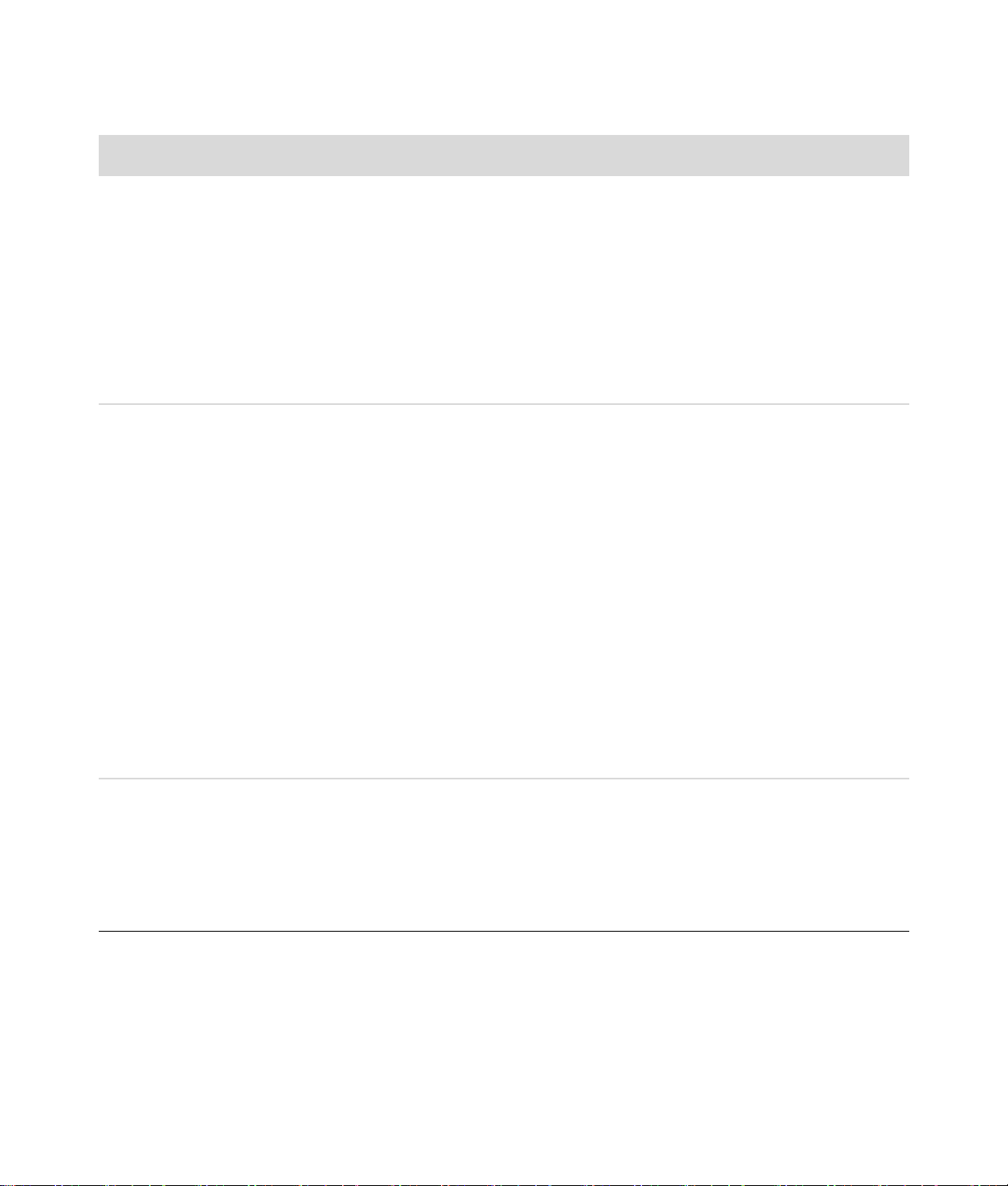
建議的維護排程
每日 每週 每月 每季 (季節性)
管理電子郵件
! 刪除不明來源的電子
郵件。
! 請勿開啟不可信任的
附件。
! 編排電子郵件。
保護電腦不受病毒、廣告
軟體和間諜軟體的侵害
! 更新病毒定義檔或排
定每週自動更新。
! 執行完整的病毒、
廣告軟體和間諜軟
體掃瞄或排定每週
自動掃瞄。
效能最佳
! 執行磁碟清理。
(請參閱第 2 頁的
「執行磁碟清理程
式」。)
! 執行磁碟重組程式。
(請參閱第 3 頁的
「執行磁碟重組工具
程式」。)
! 檢查磁碟錯誤。
(請參閱第 4 頁的
「檢查硬碟錯
誤」。)
使用 Windows Update
! 檢查更新或排定每月
自動更新。
(如需詳細資訊請參
閱 《開始使用手
冊》。)
檢視開始功能表
! 設定為僅開啟所需要
的應用程式:
1 按一下 [Windows
開始按鈕 ]、[ 所有
程式 ],然後按一下
[Windows
Defender]。
2 按一下 [ 工具 ]。
3 按一下 [ 軟體總管 ]。
4 在 [ 類別 ] 清單中,
選取 [ 啟動程式 ]。
設定新密碼
(如需詳細資訊請參閱 《開
始使用手冊》。)
清潔電腦、顯示器、鍵盤和
滑鼠
! 如需詳盡的清理指示,
請前往:
http://
www.hp.com/
support
請選取您的國家 / 區
域與語言,搜尋您的
電腦型號接著搜尋關
鍵字清理。
清除網路瀏覽器檔案
! 刪除 cookie。
! 刪除快取記憶體。
! 刪除歷史檔案。
5 選取您不想執行的程
式並按一下 [ 停用 ]。
清理桌面
! 刪除或解除安裝不需
要的圖示和應用程
式。(請參閱第 1 頁
的 「移除未使用的
程式」。)
維護 5
Page 10

建議的維護排程 ( 續上頁 )
每日 每週 每月 每季 (季節性)
清空資源回收筒
! 這項作業及其他清理
作業可與磁碟清理程
式一同執行。 (請
參閱第 2 頁的 「執
行磁碟清理程
式」。)
將重要檔案備份至 CD 或
DVD
(請參閱第 1 頁的 「製
作資料備份光碟」。)
維持整體狀況
! 檢查整潔度。
! 確保通風良好。
! 所有連線與佈線皆牢
固。
建立還原點
(請參閱第 23 頁的
「Microsoft 系統還
原」。)
6 疑難排解與維護手冊
Page 11

電腦問題疑難排解
本節包含一系列表格,說明在您使用電腦時可能出現的問題之可能解決方案。每個表格包
含以下內容:
! 徵兆說明該類型問題的前兆或警告訊息。
! 可能的解決方法說明您該如何嘗試解決該問題。
疑難排解表格以下列順序出現:
! 「音訊」
! 「CD 和 DVD 光碟機」
! 「視訊」
! 「顯示器」
! 「硬碟」
! 「硬體安裝」
! 「連線上網」
! 「鍵盤和滑鼠」
! 「電源」
! 「效能」
! 「其他事項」
有關顯示器問題的其他資訊,或是與您的印表機特別相關的問題,請參閱該產品製造商所
提供的說明文件。
電腦問題疑難排解 7
Page 12

音訊
徵兆 可能的解決方法
無法發出聲音。 按下鍵盤上的 [ 靜音 ] 按鈕,檢查是否開啟了靜音功能。
或者
1 按一下 [Windows 開始按鈕 ],然後按一下 [ 控制台 ]。
2 按一下 [ 硬體和聲音 ],接著按 [ 調整系統音量 ]。
3 如果應用程式轉為靜音,按一下靜音按鈕解除靜音。
按一下工作列上的 [ 音量 ] 圖示 (),或使用鍵盤控制鍵來增加音量。
請確認有電源鈕的 (主動式)喇叭已開啟。
關閉電腦並重新連接喇叭。
轉碼器錯誤訊息在播放特定音
訊檔案時顯示。
按下 「睡眠」按鈕 (僅限於部分
眠模式。
請將被動式喇叭系統更換為主動式喇叭系統 (另外販售)。主動式喇叭具有電
源線和電源鈕,而且需要連接到電腦上的音訊音源輸出孔 (綠色)。
若有耳機連接在電腦上,請拔下耳機。
在 Windows Media Player 中開啟檔案。請確認已設定 Windows Media
Player 自動下載轉碼器。
! 若有正確的轉碼器,便會播放檔案。請注意,您必須連線到網際網路上才
能下載轉碼器檔案。
! 若無正確的轉碼器,請檢查 Windows Media Player 是否有更新。
如需更多資訊,請開啟 Windows Media Player 說明,然後在線上說明中搜尋
轉碼器。
型號)或按下鍵盤上的 Esc 鍵即可離開睡
8 疑難排解與維護手冊
Page 13

CD 和 DVD 光碟機
徵兆 可能的解決方法
CD 或 DVD 光碟機無法讀取
光碟或是過了許久仍末啟動。
無法移除 CD 或 DVD。 打開電腦並按 [ 退出 ] 按鈕以開啟托槽。
無法製作 (燒錄)光碟。 請確認已放入光碟,且標籤朝上,置中放在托槽中。
請確認已放入光碟,且標籤朝上,置中放在托槽中。
至少等候 30 秒,讓光碟機測定要播放的媒體類型。
使用大部份電腦商店都有販售的光碟清潔套件來清潔光碟。
驅動程式已毀壞或過期。 請參閱第 22 頁的 「更新驅動程式」以取得關於還
原與更新驅動程式的詳細資訊。
若您懷
請確認光碟機上使用的光碟類型 (媒體)是正確的。請試用其他廠牌的光碟。
確定光碟是乾淨且未毀損的。如果錄製在某錄製階段中停止了,光碟可能已經
毀損,請使用另一張光碟。
根據
在使用 CD-R 光碟錄製音樂時,請確定它是空白 的;在使用 CD-R 光碟錄製資
料時,請確定它是空白的或是可附加的 (有空間加入更多資料檔案)。
疑問題出在 [ 退出 ] 按鈕:
1 按一下 [Windows 開始按鈕 ],接著按一下 [ 電腦 ] 。
2 用滑鼠右鍵按一下您要開啟的 CD 或 DVD 光碟機。
3 從功能表中選取 [ 退出 ]。
您要錄製的檔案類型,使用正確類型的光碟。
在製作光碟複本時,檢查您使用的是正確類型的光碟。有些錄製程式只能錄製
到與來源相同的光碟類型。 例如,您只可以將 DVD 錄製到 DVD+R/–R 或
DVD+RW/–RW 光碟,而且只能將 CD 錄製到 CD-R 或 CD-RW 光碟。
請確認光碟放在正確的光碟機中,與您在 CD 或 DVD 燒錄軟體中所指定的是
同
一個光碟機。
對錄製中的燒錄機選取較慢的寫入速度(如果可以的話)。
如果曲目超出光碟的可用空間,錄製軟體不會允許您加入曲目。在將檔案錄製
到光碟之前,您可以從清單移除一個或數個曲目以換取可用空間。
在錄製之前,請關閉所有的軟體程式及視窗。
電腦問題疑難排解 9
Page 14

CD 和 DVD 光碟機 ( 續上頁 )
徵兆 可能的解決方法
無法製作 (燒錄)光碟。
( 續上頁)
無法將資料增加至 DVD。 請確保在您的 DVD 燒錄軟體中設定正確的錄製選項 (附加或新增檔案)。
CD 不會顯示歌曲名稱。 播放音樂 CD 時,電腦必須連線上網才能顯示
擷取視訊時顯示錯誤訊息。 如果您的電腦同時擁有類比與 數位視訊擷取裝置,您可能需要選取視訊擷取裝
無法在 DVD 播放器上播放
DVD 影片。
請確定您的硬碟有足夠的可用空間可儲存此內容的暫時複本。
按一下 [Windows 開始按鈕 ],接著按一下 [ 電腦 ]。在硬碟機上按一下右鍵
並選取 [ 內容 ] 以檢視可用的空間。
如果您在網路上,請先將檔案從網路磁碟機複製到本機磁碟機上,然後再將檔
案錄製到光碟。
關閉所有程式和視窗然後重新開機。
演唱者、歌曲名稱以及歌曲資
訊。這些資料不會錄製到光碟上。
不是每一張 CD 都有曲目資訊。
置。 請參閱視訊擷取程式中的 [ 說明 ] 功能表以了解如何變更視訊裝置的選
擇。
DVD 播放器無法播放以資料檔案形式錄製到 DVD 上的視訊檔案。若要正確地
播放影片
庭用 DVD 播放機播放。
,請使用視訊錄製程式。某些視訊檔案可在電腦上觀看,但無法以家
視訊
徵兆 可能的解決方法
某些視訊檔案無法播放。您的檔案可能已損毀,或者是不支援的格式。在視訊編輯器中開啟視訊檔案,
接著將檔案重新儲存在支援的格式中。
播放某些視訊檔案時,會顯示
轉碼器錯誤訊息。
10 疑難排解與維護手冊
在 Windows Media Player 中開啟檔案。請確認已設定 Windows Media
Player 自動下載轉碼器。
! 若有正確的轉碼器,便會播放檔案。請注意,您必須連線到網際網路上才
能下載轉碼器檔案。
! 若無正確的轉碼器,請檢查 Windows Media Player 是否有更新。
如需更多資訊,請開啟 [Windows Media Player 說明 ],接著在線上說明搜尋
轉碼器。
Page 15

視訊 ( 續上頁 )
徵兆 可能的解決方法
錯誤訊息:要顯示的視訊檔案
遺失或毀損。
1 按一下 [Windows 開始按鈕 ],在 [ 電腦 ] 上按一下右鍵,接著選取 [ 內
容 ]。
2 在 [ 工作 ] 下,按一下 [ 裝置管理員 ]。
3 按一下 [ 音效,視訊及遊戲控制器 ] 旁的加號 (+)。
4 在 [TV 調整器 ] 上按一下右鍵 (僅限部分模式),接著選取 [ 更新驅動
程式軟體 ]。
5 選取 [ 自動搜尋更新的驅動程式軟體 ]。
6 請遵循指示更新驅動程式。
7 如果系統出現提示的話,請重新啟動電腦。
顯示器
除了此處所列出的資訊以外,請同時參閱您的顯示器所隨附之說明文件。
徵兆 可能的解決方法
螢幕變黑,且顯示器電源燈並
未 亮起。
螢幕變黑。 按下空白鍵或移動滑鼠好讓螢幕再度出現。
重新接好在顯示器背面和牆上插座兩端的電源插頭。
按下顯示器前面的 「電源」鈕。
螢幕上的影像太大、太小或模
糊不清。
按下 [ 睡眠 ] 按鈕 (僅限部分模式),或按下鍵盤上的 Esc 鍵以離開睡眠模
式。
按一下 「電源」按鈕啟動電腦。
檢查顯示器視訊連接器的針腳是否彎曲:
! 若發現任何彎曲的針腳,請更換顯示器連接線。
! 若未發現彎曲的針腳,請重新將顯示器連接線連接到電腦。
調整 Windows Vista 中的顯示器解析度設定:
1 在桌面上按右鍵,接著選取 [ 個人化 ]。
2 按一下 [ 顯示設定 ]。
3 依需求調整 [ 解析度 ] 滑桿。
電腦問題疑難排解 11
Page 16

硬碟
徵兆 可能的解決方法
電腦似乎被鎖住且沒有回應。使用 [Windows 工作管理員 ] 關閉任何沒有回應的程式,或重新啟動電腦:
1 同時按下鍵盤上的 Ctrl、Alt 和 Delete 鍵。
2 按一下 [ 啟動工作管理員 ]。
3 選取沒有回應的程式,並按一下 [ 結束工作 ]。
或者
如果關閉程式沒有用,請重新啟動電腦:
a 同時按下鍵盤上的 Ctrl、Alt 和 Delete 鍵。
b 按一下 [ 關閉按鈕 ] 旁的箭頭接著按一下 [ 重新啟動 ]。
c 如果沒有作用,請按住 「電源」鈕五秒鐘以上以關閉電腦。然後,按
「電源」鈕。
下
顯示硬碟機錯誤的訊息。 按一下鍵盤上的 [ 說明 ?] 按鈕以開啟 [ 說明與支援中心 ],或請參閱 《有限保
固及支援手冊》以連絡支援。
硬體安裝
徵兆 可能的解決方法
系統未能辨識新增的裝置。從該裝置所提供的 CD 光碟安裝驅動程式,或從該裝置的製造商網站下載並安
裝驅動程式。
您可能需要 Windows Vista 適用的更新版驅動程式。請洽詢裝置製造廠商直
接購買更新版。
而如果是 HP 的週邊設備,則請前往 HP 的網站。 請參閱 《有限保固及支援
手冊》以取得詳細資訊。
請確定所有纜線已適當並牢牢地接妥,且纜線或接頭上的針腳沒有彎曲。
請關閉電腦、開啟外接式裝置的電源,然後開啟電腦以整合該裝
置與電腦。
12 疑難排解與維護手冊
Page 17

硬體安裝 ( 續上頁 )
徵兆 可能的解決方法
系統未能辨識新增的裝置。
( 續上頁)
新裝置無法運作。 您必須以管理權限登入,才能安裝或解除安裝裝置的驅動程
安裝新的裝置後,裝置無法
運作。
將電腦重新開機,然後遵照指示接受變更。
請在作業系統中取消選取此卡的自動設定,並且選擇不會造成資源衝突的基本配
置。您也可以重新組態或停用裝置以解決資源衝突。
式。 如果需切換使用者,請按一下 [Windows 開始按鈕 ] ,
按一下鎖定圖示按鈕旁的箭頭按鈕,接著按一下 [ 切換使用
者 ]。以管
若要解決裝置衝突,您可能需要停用其中一項裝置或解除安裝舊的裝置驅動程
式:
1 按一下 [Windows 開始按鈕 ],在 [ 電腦 ] 上按一下右鍵,接著選取
2 在 [ 工作 ] 下,按一下 [ 裝置管理員 ]。
3 按一下問題裝置旁的加號 (+) 並檢查裝置圖示附近黃圓圈中的驚嘆號。如
4 如果您已移除硬體裝置,而該裝置驅動程式仍列於 [ 裝置管理員 ] 中,可
理權限選擇使用者。
[ 內容 ]。
果有驚嘆號,表示有裝置衝突發生或是該裝置發生問題。當裝置無法正常
運作時,
能會造成裝置衝突。若要解除安裝舊的驅動程式,讓新的裝置驅動程式正
常運作,請依照以下方法進行:在裝置上按右鍵,按一下 [ 解除安裝 ],
接著按一下 [ 確定 ]。
驚嘆號不見得都會出現。
5 按兩下裝置名稱,並選取 [ 內容 ]。
6 如果有 [ 資源 ] 標籤,請按一下此標籤,查驗是否發生裝置
7 按一下 [ 一般 ] 標籤,查看您的裝置是否已啟用且正常地運作。 如果有
[ 疑難排解 ] 按鈕,請按一下此按鈕,然後按照裝置疑難排解精靈中的螢
幕指示進行操作。
8 重新開機。 按一下 [Windows 開始按鈕 ],按一下鎖定
圖示按鈕旁的箭頭按鈕,接著按一下 [ 重新啟動 ]。
衝突。
電腦問題疑難排解 13
Page 18

連線上網
徵兆 可能的解決方法
我無法連線上網。 請檢查 Internet 設定,或聯繫您的 Internet 服務供應商 (ISP) 以取得協助。
請檢查您的網際網路連線類型是否使用正確的連接線。您的電腦可能會有一組
數據機與乙太網路配接卡 (亦稱為網路介面卡或 NIC)。數據機使用標準的
電話線來進行撥接連線。NIC 則使用網路線來連接本端的區域網路 (LAN)。請
勿將電話線插到 NIC 上。請勿將網路線插入電話
壞 NIC。
如需更多關於連接至網際網路的資訊,請按下鍵盤上的 [ 說明 ?] 按鈕以開啟
[ 說明與支援中心 ]。
請確認您已安裝網路瀏覽器並且設定好使用 ISP。
稍後再試著連接網路,或是洽詢您的 ISP 以取得協助。
無法自動啟動 Internet 程式。 登入到您的 ISP, 並啟動所要的程式。
網頁載入緩慢。 請確認是否已選取正確的數據機速度和 COM 連接埠:
服務線路中,否則可能會損
沒有使用 AOL 程式,但它卻開
啟了。
1 按一下
2 按一下 [ 硬體與聲音 ]。
3 連按兩下 [ 電話與數據機選項 ]。
4 選取 [ 數據機 ] 標籤,接著按一下 [ 內容 ] 按鈕。
5 在 [ 裝置狀態] 區域中,請確認數據機運作正常。
請注意,網頁載入的速度不如您在電腦上儲存檔案一般快速。若當時該網站有
高度的瀏覽需求,網頁也可能載入緩慢
您可能會想要移除 AOL 程式。
若要解除安裝 AOL:
1 按一下 [Windows 開始按鈕 ],接著按一下 [ 控制台 ]。
2 按一下 [ 解除安裝程式 ]。
3 選取 [America Online],按一下 [ 解除安裝 ], 接著遵循螢幕指示。
注意事項:
[Windows 開始按鈕 ],接著按一下 [ 控制台 ]。
。
移除 AOL
程式並不會取消您的
AOL
帳戶。
14 疑難排解與維護手冊
Page 19

連線上網 ( 續上頁 )
徵兆 可能的解決方法
我的 Internet 瀏覽器首頁已變
成我不想要的內容。
連線上網時,電腦出現不想看
到的快顯廣告。
您的電腦中可能有間諜程式。間諜程式是一種通常在電腦後台悄悄執行的軟
體,其會收集並將關於您和您電腦使用情況的資料傳送到 Internet 上的其他人
或系統。
您可以使用任何一種針對找出並移除間諜軟體所設計的軟體程式,將間諜軟體
趕出您的電腦,這些軟體包括 Windows Defender。
若要使用 Windows Defender 掃描間諜程式:
1 按一下 [Windows 開始按鈕 ]、[ 所有程式 ],接著按一下 [Windows
Defender]。
2 按一下 [ 掃描 ]。
許多有名的防毒程式都有一些
要避免間諜軟體出現在您的電腦中:
! 如果您不確定某程式是否來自聲譽良好的公司,請不要安裝該程式。仔細
查看公司網站以得知該程式隨附物件的資訊。
! 當下載視窗詢問是否要安裝某一程式於您的電腦中時,請勿自動按下 [ 是 ]。
閱讀視窗中的訊息,並確認這是您真正想要的軟體程式。
這種情形通常是廣告程式或是支援廣告的軟體所造成的。
您可以設定您的網頁瀏覽器阻擋快顯訊息(在 Internet Explorer 中按一下 [ 工
具 ] 和 [ 快顯封鎖程式 ])。
工具可掃瞄並移除電腦的間諜軟體。
您可以使用電腦 ( 僅限部份型號 ) 隨附的反間諜軟體 / 廣告軟體程式,或是一
些可以移除廣告
許多有名的防毒程式都有一些工具可掃瞄並移除電腦的廣告軟體。
軟體程式的軟體程式,來移除您電腦上的廣告軟體。
電腦問題疑難排解 15
Page 20
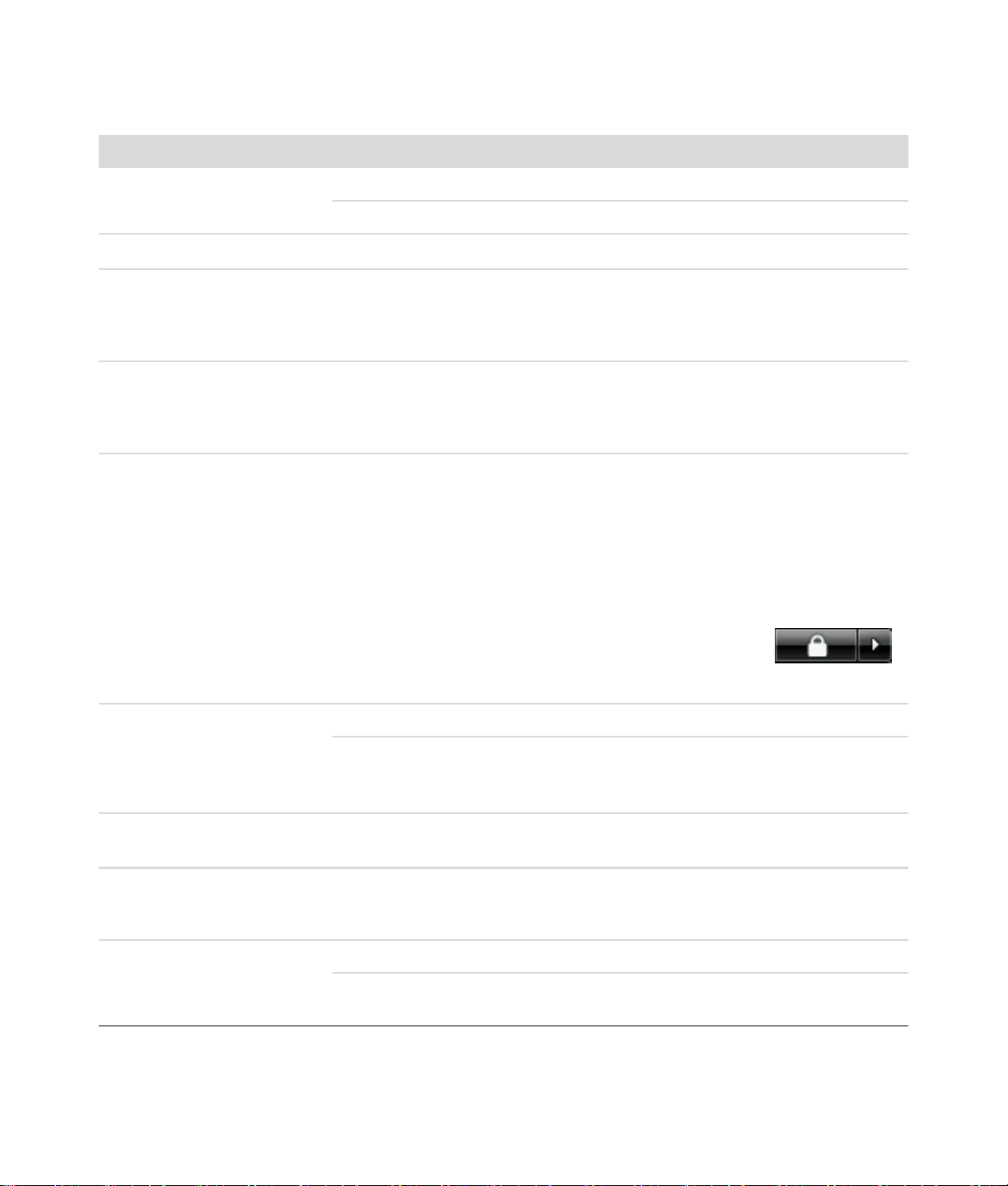
鍵盤和滑鼠
徵兆 可能的解決方法
電腦無法辨識透過鍵盤輸入的
指令及文字。
使使用滑鼠關閉電腦,將鍵盤重新連接到電腦背面,然後再啟動電腦。
請參閱 《有限保固及支援手冊》以連絡 「支援服務」。
鍵盤的 「列印」鈕沒有作用。 使用程式中的 [ 列印 ] 功能表 (通常位於 [ 檔案 ] 功能表)。
無法使用或偵測不到無線鍵
盤。
無法使用或偵測不到無線滑
鼠。
游標無法對滑鼠活動作出回
應。
! 請確認鍵盤位於接收器的範圍以內。
! 更換無線鍵盤的電池。
! 請參閱鍵盤隨附的說明文件。
! 請確認滑鼠位於接收器的範圍以內。
! 更換無線滑鼠的電池。
! 請參閱滑鼠隨附的說明文件。
使用鍵盤重新啟動您的電腦:
1 同時按下鍵盤上的 Alt 和 Tab 鍵以瀏覽到已開啟的應用程式。
2 同時按下鍵盤上的 Ctrl 與 S 鍵來儲存所選擇的應用程式之變更 (Ctrl+S 是
儲存的鍵盤指令,適用於大部分應用程式,並非所有應用程式)。
3 儲存所有開啟的應用程式之變更後,同時按下鍵盤上的 Ctrl 和 Esc 鍵以顯
示 [ 開始 ] 功能表。
4 使用箭頭鍵選取鎖定圖示按鈕旁的箭頭按鈕。選取
],接著按下鍵盤上的 Enter 鍵。
[ 關閉
5 關閉電腦後,請重新連接滑鼠接頭至電腦後方,接著開啟電腦。
游標對滑鼠活動的回應很慢。 請在滑鼠墊或其他粗糙表面上使用滑鼠。
如果您使用的是滾球式滑鼠,請清理滾球。如需詳細的清潔資訊,請至:
http://www.hp.com/support,請選取您的國家 / 區域和語言,搜尋您
的電腦型號,接著搜尋關鍵字清理。
使用數字鍵盤上的方向鍵時,
游標不會移動。
游標僅能垂直或水平移動
(或無法順暢地在螢幕上移
按一下 Num Lock 鍵。如果您想使用數字鍵盤上的方向鍵,Num Lock 燈不應
亮起。
請取下滑鼠底部的滾球蓋 (以逆時針方向旋轉),取出滾球,用不含絨毛的濕
布清潔滾球 (請勿用紙擦拭)。也請清潔滾球滾動處的滾輪。
動)。
無法使用或偵測不到滑鼠。 拔除並重新連接滑鼠連接線至您的電腦。
如果仍偵測不到滑鼠,請關閉電腦、重新連接滑鼠連接線,接著重新啟動電
腦。
16 疑難排解與維護手冊
Page 21

鍵盤和滑鼠 ( 續上頁 )
徵兆 可能的解決方法
光學滑鼠追蹤游標的效能不
佳。
游標移動太快或太慢。 調整游標速度:
將滑鼠放在滑鼠墊上或一張白紙上使用,或用不含絨毛的布來擦拭滑鼠底部的
光學感應板 (請勿用紙擦拭)。
1 按一下 [Windows 開始按鈕 ]、[ 控制台 ]、[ 硬體與聲音 ] 和 [ 滑鼠 ]。
2 按一下 [ 指標設定 ] 標籤。
3 調整 [ 速度 ] 滑桿至 [ 慢速 ] 或 [ 快速 ] 以減低或加快游標對滑鼠活動回應
的速度。
4 按一下 [ 確定 ]。
電源
徵兆 可能的解決方法
電腦無法開機或啟動。 確認將電腦連接至外部電源的纜線已插妥。
當將電腦連接到外部電源的連接線有正確插好而且牆上插座也運作正常時,電
腦背面的綠色電源供應器指示燈應亮起;如果指示燈沒有亮起,請參閱 《有
限保固及支援手冊》以連絡 「支援服務」。
如果顯示器沒有畫面,則表示顯示器可能沒有接好。 將顯示器連接到電腦,
插好之後再開啟。 請參閱第 11 頁的 「顯示器疑難排解」部分。
為您的國家 / 區域設定正確的電線電壓選項,請參閱 《有限保固及支援手
冊》以連絡支援。
將不同的電源裝置連接到插座來測試看看插座是否故障。
電腦問題疑難排解 17
Page 22

電源 ( 續上頁 )
徵兆 可能的解決方法
電腦無法開機或啟動。
( 續上頁)
出現無效的系統磁碟或非系統
磁碟或磁碟錯誤訊息。
按下 「電源」鈕時,電腦不
會關閉。
電腦自動關機。 電腦可能處於超高溫的環境。請讓它冷卻一下。
電腦日期和時間顯示不正確。 即時時鐘 (RTC) 電池可能需要更換。電池壽命大約有 7 年。
可能安裝不相容的記憶體 (RAM)。請重新安裝舊的記憶體,讓您的電腦返回原
本的狀態。請參閱 《升級與維護手冊》的相關說明。
重新接妥硬碟機的資料和電源線。請參閱 《升級與維護手冊》的相關說明。
當磁碟機作業停止時,請取出磁碟並按空白鍵。即可啟動電腦。
按住 「電源」鈕直到電腦關機為止。
確定電腦空氣
部風扇。
更換電池以前,請先透過 [ 控制台 ] 重新設定您作業系統中的日期和時間。如
果問題持續出現,請更換電池。請參閱 《升級與維護手冊》以取得更換電池
的相關指示。
風口未受阻且內部風扇有在運作。請注意,您的電腦不一定有內
效能
徵兆 可能的解決方法
應用程式和檔案花了更多時間
開啟或回應。
18 疑難排解與維護手冊
若您在電腦上建立了多個使用者帳號,請確認其他使用者未同時登入。若多個
使用者同時登入,系統資源必須在多個使用者之間共用。
執行磁碟清理程式從您的硬碟刪除不想要的檔案 (包括暫存的 Internet 檔案、
您不再使用的已安裝元件和程式以及在資源回收筒中的檔案):
1 按一下 [Windows 開始按鈕 ]、[ 所有程式 ]、[ 附屬應用程式 ]、[ 系統工
具 ],然後再按 [ 清理磁碟 ] 。
2 選擇您要清理的磁碟機。
3 勾選所列出的檔案類型旁的
4 按一下 [ 確定 ],然後按 [ 是 ] 以永久刪除該檔案。
核取方塊來選擇要刪除的檔案。
Page 23

效能 ( 續上頁 )
徵兆 可能的解決方法
應用程式和檔案花了更多時間
開啟或回應。(續上頁)
執行 [ 磁碟重組 ] 程式將您的硬碟上零散的檔案重組在一起以改善電腦的效
能。而且不會影響您電腦上的檔案和資料夾之位置編排。
注意事項: [ 磁碟重組工具 ] 程式需要長時間來完成。在晚上執行此程式是不
錯的方法。
要執行 [ 磁碟重組] 程式:
1 儲存您的作業並關閉所有其他程式。
2 同時按下 Ctrl + Alt + Del 鍵。
3 按一下 [ 啟動作業管理員 ]。
4 在 [ 應用程式 ] 標籤處,選取所有列出的程式,然後按一下 [ 結束工作 ]。
5 按一下 [Windows 開始按鈕 ],選擇 [ 所有程式 ]、[ 附屬應用程式 ]、[ 系
統工具 ],然後再按 [ 磁碟重組工具 ]。
6 按一下 [ 現在進行磁碟重組 ]。
移除不再使用的程式:
1 按一下 [Windows 開始按鈕 ]
2 按一下 [ 解除安裝程式 ]。 [ 程式與功能 ] 視窗會開啟。
3 選取您想要移除的程式並按一下 [ 解除安裝 ]。
請按照螢幕上的指示進行操作。
,然後按一下 [ 控制台 ]。
檢查硬碟錯誤:
1 關閉所有已開啟的程式及視窗。
2 按一下 [Windows 開始按鈕 ],接著按一下 [ 電腦 ]。
3 在您想要檢查的硬碟上按一下滑鼠右鍵,然後再按 [ 內容 ]。
4 在 [ 系統內容 ] 視窗中,按一下 [ 工具 ] 標籤。
5 在 [ 檢查錯誤
6 若有需要,選擇 [ 自動修正檔案系統錯誤 ] 和 [ 掃瞄和嘗試恢復損毀的磁
區 ] 旁邊的按鈕。
7 按一下 [ 開始 ]。 如果提示您重新啟動,請按一下 [ 是 ] 讓電腦重新啟動。
] 之下,按一下 [ 立即檢查 ]。
電腦問題疑難排解 19
Page 24

其他事項
徵兆 可能的解決方法
出現記憶體不足訊息。 關閉所有開啟的程式,接著再嘗試一次所要進行的工作,
或重新啟動您的電腦 (按一下 [Windows 開始按鈕 ],按一
下鎖定圖示按鈕旁的箭頭,接著按一下 [ 重新啟動 ])。若
再次顯示該訊息,請考慮購買並安裝額外的記憶體。
遠端感應器無法接收到遙控器
(僅限部份型號)的訊息。
記憶體讀卡機 (僅限部份型
號)無法讀取我的記憶卡。
1 按一下 [Windows 開始按鈕 ],在 [ 電腦 ] 上按一下滑鼠右鍵,然後選取
[ 內容 ]。
2 在 [ 作
3 按一下 [ 通用序列匯流排控制器 ] 旁的加號 (+)。
4 如果在 [ 通用序列匯流排控制器 ] 下有列出 [eHome 紅外線接收器 ],就
5 從電腦拔掉遙控感應器上 USB 連接線一端的接頭,然後再插入到相同的
6 中斷連接其他所有的
請勿在使用中燈光仍然閃爍時插入或移除記憶體卡。這麼做可能會導致資料遺
失,或者永久損壞讀卡機。
某些卡在卡片上有讀 / 寫或安全開關。請確認在嘗試寫入資料以前,
已設為 「啟用寫入」。
確認您儲存的資料尚未超出記憶體卡的儲存上限。
確定記憶卡屬於以下其中一種支援類型:CompactFlash (1、2 和
Microdrive) 、Memory Stick、Memory Stick Pro、MultiMedia、Secure
Digital、SmartMedia 或 XD。某些型號可支援其他類型。
業 ] 下,按一下 [ 裝置管理員 ]。
表示 Windows Vista 可能正在偵測紅外線接收器。如果沒有列出此選項,
請至下一個步驟。
USB 連接埠。
USB 裝置並只留下遙控感應器,然後重新啟動電
腦。當 [ 裝置管理員] 視窗出現遙控感應器後,再插入其他 USB 裝置。
該開關
20 疑難排解與維護手冊
確定記憶卡已完全插入正確的插槽。
檢查記憶體卡的各端看看是否有灰塵或有東西蓋住了孔或毀壞了金屬接點。使
用不含絨毛的布沾些異丙醇來清潔接點
。如有需要則更換記憶體卡。
Page 25

軟體修理簡介
修復軟體問題
電腦在正常作業期間會使用作業系統及安裝的軟體程式。若您的電腦運作不正常,或因軟
體的問題而停止,您應該能夠進行修復。
有些軟體維修就和啟動電腦一樣容易,而其他維修則需要從硬碟上的檔案執行 「系統復
原」
。
注意事項:依本文件所述程序來執行電腦維修方法是很重要的。
本節列出當您的軟體發生問題時,可用來修復電腦的可用方法。關於每個方法的詳細指
示,請參閱下列各節說明。您必須依序執行在此列出的程序。
! 「重新開機」
! 「關閉電腦」
! 「更新驅動程式」
! 「Microsoft 系統還原」
! 「重新安裝軟體程式與硬體驅動程式」
! 「系統復原」
注意事項:若您更換了硬碟,則只需要執行 「系統復原」。
修復軟體問題 21
Page 26

重新開機
關閉電腦
重新開機是修復電腦最簡單的方法。在重新開機時,電腦會重新將作業系統和軟體載入其
記憶體。
若要重新開機:
1 關閉所有已開啟的程式及視窗。
2 按一下 [Windows 開始按鈕 ]。
3 按一下鎖定圖示按鈕旁的箭頭按鈕,再按一下 [ 重新啟動 ]。
當您關閉電腦然後再重新開機時,電腦會在您的強制下將作業系統重新載入到記憶體,並
清除某些追蹤資訊。這應該能夠減少某些在執行重新啟動後仍會持續的問題。
若要關閉電腦:
1 關閉所有已開啟的程式及視窗。
2 按一下 [Windows 開始按鈕 ]。
3 按一下鎖定圖示按鈕旁的箭頭按鈕,接著按一下 [ 關閉 ]。
4 按下 「電源」鈕啟動您的電腦。
更新驅動程式
驅動程式是可讓您的電腦與附接裝置 ( 例如:印表機、硬碟、滑鼠或鍵盤 ) 溝通的一種軟
體程式。
請完成下列程序更新驅動程式;或者,若新的驅動程式無法解決您的問題,請回復舊版的
驅動程式。
1 按一下 [Windows 開始按鈕 ],在 [ 電腦 ] 上按一下滑鼠右鍵,然後選取 [ 內容 ]。
2 在 [ 作業] 下,按一下 [ 裝置管理員 ]。
3 按一下加號 (+) 展開您要更新或回復驅動程式的裝置 ( 例如:DVD/CD-ROM 光碟機 )。
4 連按兩下特定的項目
5 若要更新驅動程式,請按一下 [ 更新驅動程式 ] 並遵循螢幕指示。
或者
若要回復到較早的版本,請按一下 [ 回復驅動程式 ],並遵循螢幕指示。
( 例如:HP DVD Writer 640b),然後按一下 [ 驅動程式 ] 標籤。
22 疑難排解與維護手冊
Page 27

Microsoft 系統還原
Microsoft® Windows® Vista 包含一種功能,可讓您將電腦設定回復到之前可能還沒有目
前軟體問題的時間。這種功能是藉由建立可記錄特定時間及日期的電腦設定的還原點所達
成的。
當安裝新程式時,作業系統會自動在它增加新軟體前建立還原點。您也可以手動設定還原
點。
如果您遇到可能和電腦軟體有關的問題,請使用 「系統還原」將電腦還原到先前的一個
還原點。
注意事項:在您使用 「系統還原」程式前,請務必使用此「系統還原」程序。
若要啟動系統還原:
1 關閉所有開啟的程式。
2 按一下 [Windows 開始按鈕 ]。
3 選擇 [ 所有程式 ]。
4 選擇 [ 附屬應用程式 ]。
5 選擇 [ 系統工具
6 按一下 [ 系統還原 ]。
7 請按 [ 下一步 ]。
8 請按照螢幕上的指示進行操作。
若要手動新增還原點:
1 關閉所有開啟的程式。
2 按一下 [Windows 開始按鈕 ]。
3 選擇 [ 控制台 ]。
4 按一下 [ 系統及維護 ],然後按一下 [ 系統 ]。
5 按一下 [ 系統防護 ]。
6 在 [ 自動回復點 ] 下,選取您想為它建立回復點的磁碟。
7 按一下 [ 建立 ]。
8 請按照螢幕上的指示進行操
如需軟體還原點的更多資訊:
1 按一下 [Windows 開始按鈕 ]。
2 按一下 [ 說明及支援 ]。接著會顯示 [ 說明及支援中心 ]。
3 在 [ 搜尋 ] 欄位輸入系統還原,然後按一下 [ 搜尋 ]。
]。
作。
修復軟體問題 23
Page 28

重新安裝軟體程式與硬體驅動程式
如果原廠安裝軟體程式或硬體驅動程式受損,您可使用 [ 復原管理員 ] (Recovery
Manager) 程式重新安裝軟體程式或硬體驅動程式。( 僅限於部分型號 )
注意事項:為確保您的電腦有包含該程式,請執行下列程序的步驟 3 到 5。如果在 [PC
說明和工具 ] (PC Help & Tools) 資料夾中列出 [ 復原管理員 ] (Recovery Manager) 程式,
就表示您的電腦包含此程式。
注意事項:請勿使用 [ 復原管理原 ] (Recovery Manager) 程式重新安裝電腦包裝箱中所
含之 CD 或 DVD 上的軟體程式。請直接從 CD 或 DVD 上重新安裝這些程式。
若要開始重新安裝軟體程式或硬體驅動程式 :
1 關閉所有的應用程式和資料夾。
2 若要解除安裝毀損的應用程式:
a 按一下 [Windows 開始按鈕 ],然後按一下 [ 控制台 ]。
b 在 [ 程式 ] 下,按一下 [ 解除安裝 ] 程式。
c 選取您想要移除的程式,然後按一下 [ 解除安裝 ]。
d 如果您想繼續解除安裝程序,請按一下 [ 是 ]。
。
3 按一下 [Windows 開始按鈕 ]。
4 按一下 [ 所有程式 ]。
5 按一下 [PC 說明和工具 ] 。
6 按一下 [ 裝置管理員 ] (Recovery Manager)。
7 請按照螢幕
8 當您完成復原後,請重新啟動電腦。
上的指示進行操作。
注意事項:請勿跳過最後一個步驟。當您完成復原軟體程式或硬體驅動程式後,您必須
重新啟動電腦。
24 疑難排解與維護手冊
Page 29

系統復原
在試過上述提及的電腦修復方法後,您才可執行系統復原來重新安裝原廠隨附的作業系
統、軟體程式和硬體區動程式。這是最後的方法。
系統復原 — 會完全刪除及重新格式化硬碟 - 也包括刪除您建立的所有資料檔案。[ 系
統復原 ] 會重新安裝作業系統、程式與驅動程式。不過,您必須重新安裝非原廠安裝的
軟體。這包含了電腦配件箱中的 CD 隨附的軟體,和您自購買電腦以來所安裝的軟體程
式。
注意事項:若您的電腦包含 HP Personal Media Drive ( 僅限於部分型號 ),您必須將其移
除才能啟動 「系統復原」程式。
此外,您必須選擇下列其中一個方法來執行系統復原:
復原影像 — 從儲存在硬碟的復原影像執行系統復原。復原影像是包含原始的原廠隨附軟
體備份的檔案。若要從您硬碟上的復原影像執行 [
碟執行系統復原」。
系統復原 ],請參閱第 26 頁的 「從硬
注意事項: 復原影像會佔據部分硬碟空間而且無法儲存資料。
復原光碟 — 從一組復原光碟 (CD 或 DVD) 執行復原,該光碟為您為儲存在硬碟的檔案所
建立的光碟。要建立復原光碟,請執行下節所述的程序。
製作復原光碟
完成本節所述的程序可從儲存在硬碟的復原影像建立復原光碟組。此影像包含您電腦原廠
安裝的作業系統和軟體程式檔案。
您只能為電腦建立一組復原光碟。您建立的復原光碟只能用於您的電腦。
在建立復原光碟之後,若您想要增加硬碟空間,您可以刪除復原影像。
注意事項: 請勿刪除復原影像,除非您已製作復原 CD 或 DVD。
修復軟體問題 25
Page 30

選擇復原光碟媒體
在製作復原光碟時,使用 DVD 而不使用 CD 有以下幾項優點:
! DVD 比 CD 具有更大的容量,所以在燒錄和儲存時用到的光碟片就會更少。
! 製作 DVD 復原光碟的時間比製作 CD 復原光碟的時間還少。
若要建立復原光碟,您的電腦必須有 CD 或 DVD Writer 燒錄機,或者其他可以寫入 CD
或 DVD 的燒錄機。
復原光碟組的光碟數量需視您電腦的型號而定。此程式會告訴您在製作這組復原光碟時需
要使用多少片空白光碟。此程序需要一些時間來確認寫入到光碟的資訊是否正確。
您可隨時離開這項處理作業。當您下次再執行程式時,它會從您上次結束的地方開始。
若要建立復原光碟:
1 關閉所有開啟的程式。
2 按一下 [Windows 開始按鈕 ]。
3 按一下 [ 所有程式 ]。
系統復原選項
4 按一下
5 按一下 [ 復原光碟製作程式 ]。
6 接著會開啟 [ 復原光碟製作程式 ] 視窗。
7 請按照螢幕上的指示進行操作。當您製作時,請標示每片光碟 ( 例如:Recovery 1、
Recovery 2)。
請將復原光碟置於安全的地方。
嘗試執行系統復原時,順序應如下:
! 透過 [Windows Vista 開始 ] 功能表。
! 啟動期間按下鍵盤上的 F11 鍵。
! 透過您製作的復原光碟。
! 透過從 「HP 支援」購買復原光碟。
若要購買復原光碟,請前往 http://www.hp.com/support 與參閱您電腦型號的
「軟體與驅動程式」下載頁面。
[PC 說明和工具 ]。
從硬碟執行系統復原
選擇下列其中一種程序來從硬碟上的復原影像重新安裝軟體:
26 疑難排解與維護手冊
! 「從 [Windows Vista 開始 ] 功能表啟動系統復原」
! 「從系統啟動執行系統復原」
Page 31

從 [Windows Vista 開始 ] 功能表啟動系統復原
1 關閉電腦。
2 移除 HP Personal Media Drive ( 若您的電腦有的話 )。切斷螢幕、鍵盤和滑鼠之外所
有週邊設備和電腦的連接。
3 開啟電腦。
4 按一下 [Windows 開始按鈕 ]。
5 按一下 [ 所有程式 ]。
6 按一下 [PC 說明和工具 ] 。
7 按一下 [ 復原管理員 ] (Recovery Manager)。
將詢問是否要執行 Microsoft 系統還原:
! 如果想執行 Microsoft 系統還原,請按一下 [ 是 ],並遵循螢幕上的指示。
! 如果不想執行 Microsoft 系統還原,請按一下 [ 否 ] 開始復原程序,並遵循螢幕上
的指示。
注意事項:「系統復原」選項將會刪除您在購買電腦後所建立或安裝的所有資料
或程式。請確認您已將所有要保留之資料,備份至卸除式磁碟。
8 完成電腦啟動程序、註冊程序,然後等到看見桌面出現為止。接著,關閉電腦、重新
連接所有週邊設備,然後再啟動電腦。
從系統啟動執行系統復原
1 關閉電腦。如有需要,請按住 「電源」鈕直到電腦關閉為止。
2 移除 HP Personal Media Drive ( 若您的電腦有的話 )。切斷螢幕、鍵盤和滑鼠之外所
有週邊設備和電腦的連接。
3 按一下 「電源」鈕啟動電腦。
4 在啟動的過程中,請依下列步驟進行以進入 「復原管理員」 (Recovery Manager) 程式:
當具有 HP Invent 標誌的藍色畫面出現時,按下鍵盤上的 F11 鍵。( 在正常的啟動程序繼
續執行前,您只有幾秒鐘的時間可以按下 F11 鍵。)
5 電腦會啟動 「復原管理員」 (Recovery Manager) 程式。請等
按照螢幕上的指示進行操作。
注意事項:「系統復原」會刪除您在購買電腦後所建立或安裝的所有資料或程式。
請確認您已將所有要保留之資料,備份至卸除式磁碟。
候螢幕上的指示出現,並
修復軟體問題 27
Page 32

6 完成電腦啟動程序、註冊程序,然後等到看見桌面出現為止。接著,關閉電腦、重新
連接所有週邊設備,然後再啟動電腦。
從復原光碟執行系統復原
本節包含從您依 〈建立系統復原光碟〉所述而建立的復原光碟所執行的系統復原的程序。
若要使用復原光碟執行系統復原程式:
1 若電腦運作正常,請建立包含您要儲存之全部資料檔案的 CD 或 DVD 備份。結束
後,請從光碟托槽取出備份光碟。
2 將復原光碟 #1 插入正確的光碟機托槽 (CD 或 DVD),然後關閉托槽。
3 若電腦有回應:按一下 [Windows 開始按鈕 ],按一下鎖定圖示
按鈕旁的箭頭按鈕,接著按一下 [ 關閉 ]。
或
如果電腦沒有回應:按住 「電源」鈕大約 5 秒,直到電腦關閉為止。
4 切
斷螢幕、鍵盤和滑鼠之外所有週邊設備和電腦的連接。
5 切斷或移除所有外接式磁碟機,並移除 HP Personal Media Drive ( 若您的電腦有
的話 )。
6 按一下 「電源」鈕啟動電腦。
7 電腦會從復原光碟啟動復原程序。當螢幕上出現操作指示時,請遵照指示進行操作。
注意事項:「系統復原」選項將會刪除您在購買電腦後所建立或安裝的所有資料或程
式。請確認您已將所有要保留之資料,備份至卸除式磁碟。
28 疑難排解與維護手冊
Page 33

8 在出現插入下一片光碟的提示時,請插入光碟。
9 當 [ 復原管理員 ] (Recovery Manager) 結束後,請取出最後一片光碟。
10 按一下 [ 結束 ] 重新開機。
11 在電腦重新啟動後,將出現一連串的啟動畫面。必須回答畫面中的問題才可完成
Windows Vista 設定。
12 完成電腦啟動程序、註冊程序,然後等到看見桌面出現為止。接著,關閉電腦、重新
連接所有週邊設備,然後再啟動電腦。
13 重新安裝非原廠安裝的軟體。
將備份光碟上的資料檔案複製到您的硬碟。
修復軟體問題 29
Page 34

Page 35

Page 36

www.hp.com
